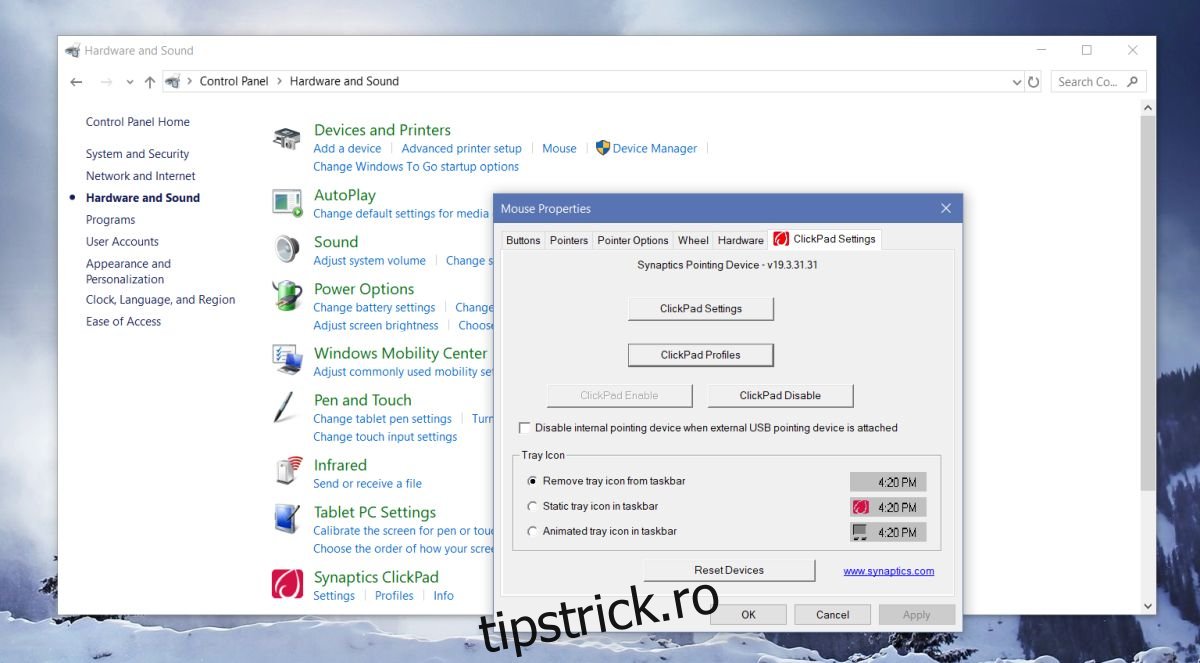Driverele pentru touchpad Synaptics sunt utilizate în mod obișnuit pe desktop-uri și laptop-uri. Windows poate și instalează propriile drivere touchpad, totuși, dacă un driver Synaptics este disponibil pentru sistemul dvs., este o idee bună să îl instalați în loc să îl utilizați pe cel generic pe care îl instalează Windows. Driverele sunt grozave în cea mai mare parte, dar au o caracteristică numită SmartSense care nu o place prea multor oameni. SmartSense face practic astfel încât să nu puteți mișca indicatorul mouse-ului atunci când tastați. Dacă nu vă place funcția și descoperiți că vă încetinește când lucrați, o puteți dezactiva.
Dacă nu utilizați drivere Synaptics, nu aveți SmartSense pe sistem. Pentru a verifica dacă driverele Synaptics sunt instalate pe sistemul dvs., deschideți Panoul de control și accesați Hardware și sunet. Aici, faceți clic pe Mouse. Dacă vedeți o filă dedicată setărilor Synaptics, de obicei numită setări Clickpad, atunci aveți drivere Synaptics instalate. Dacă nu vedeți fila, utilizați drivere generice pentru touchpad.
Dezactivați SmartSense
După ce ați determinat ce drivere de touchpad folosiți, este timpul să dezactivați SmartSense. Din nou, deschideți Panoul de control. Pe Windows 10, cel mai simplu mod de a deschide Panoul de control este să tastați Panoul de control în Explorer. Accesați Hardware și sunet>Mouse. Pe ecranul Setări mouse, accesați fila Setări Synaptics și faceți clic pe butonul „Setări Clickpad”.
Alternativ, este posibil să vedeți un panou de setări dedicat pentru Synaptics pe ecranul Hardware și sunet din Panoul de control. Dacă o faceți, faceți clic pe el în loc să treceți prin setările mouse-ului.
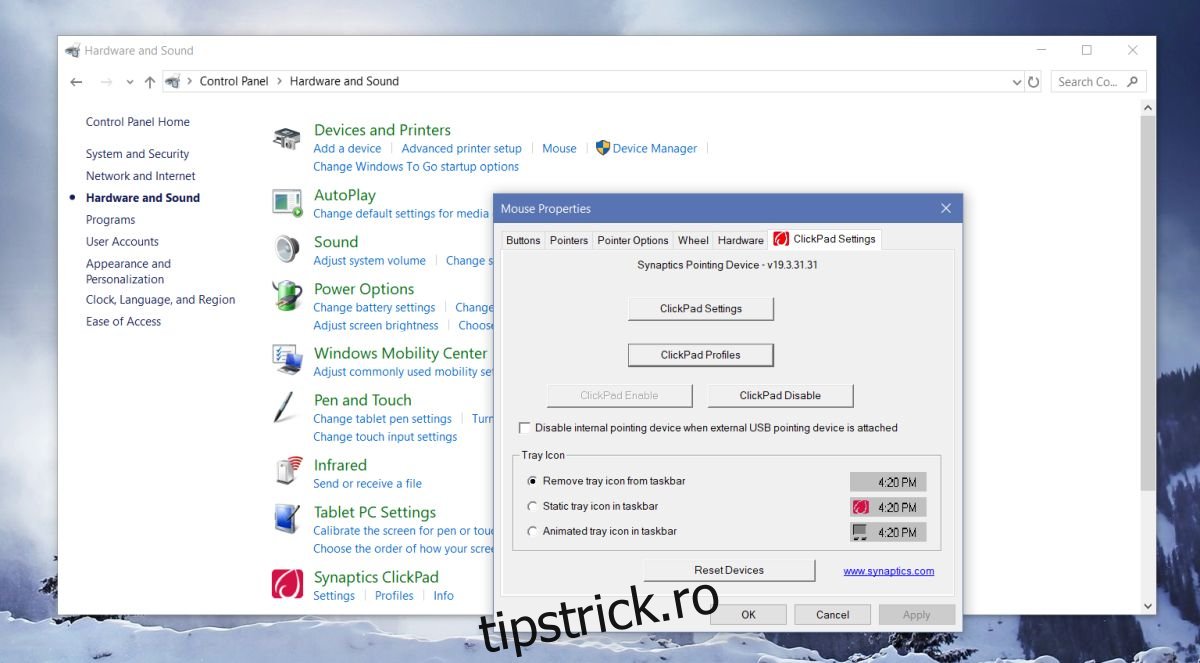
În fereastra de setări Synaptics, căutați SmartSense. Ar trebui să fie sub Pointing și ar trebui să fie acolo atâta timp cât rulați versiunea 17 sau o versiune superioară a driverului. Faceți dublu clic pe el.
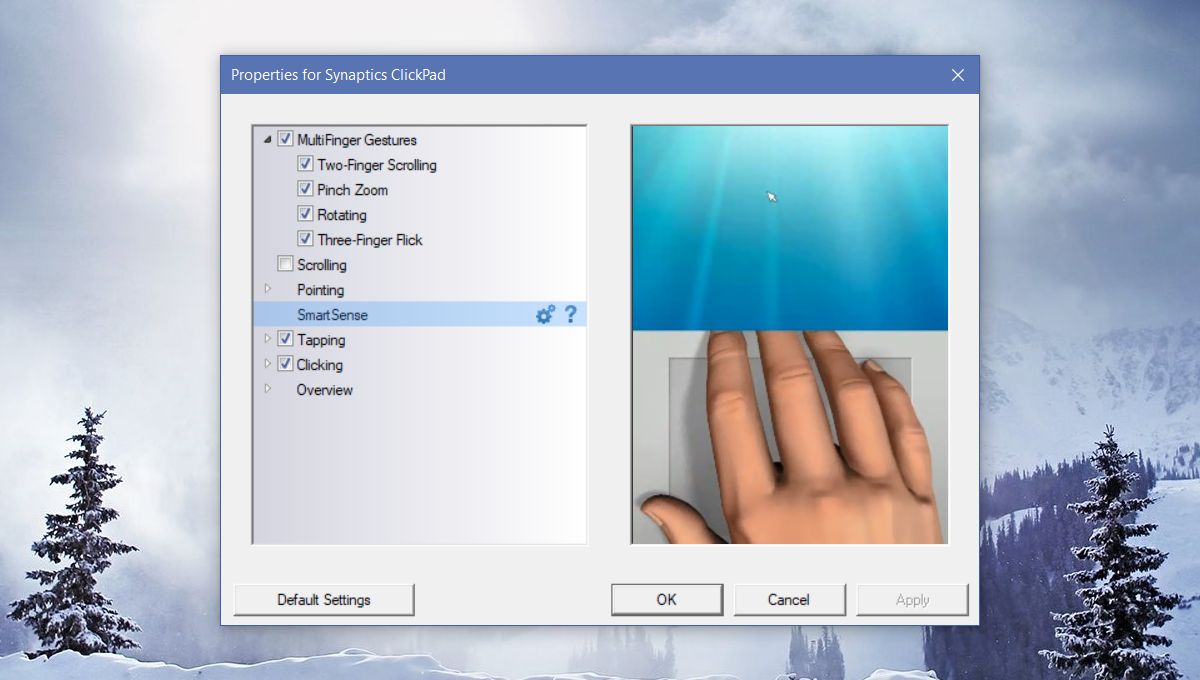
Aceasta va extinde setările SmartSense. Puteți gestiona cât timp touchpad-ul rămâne dezactivat după o singură apăsare a tastei sau, dacă sunteți foarte enervat de această funcție, puteți seta toate cele trei glisoare la Off și dezactivați SmartSense.
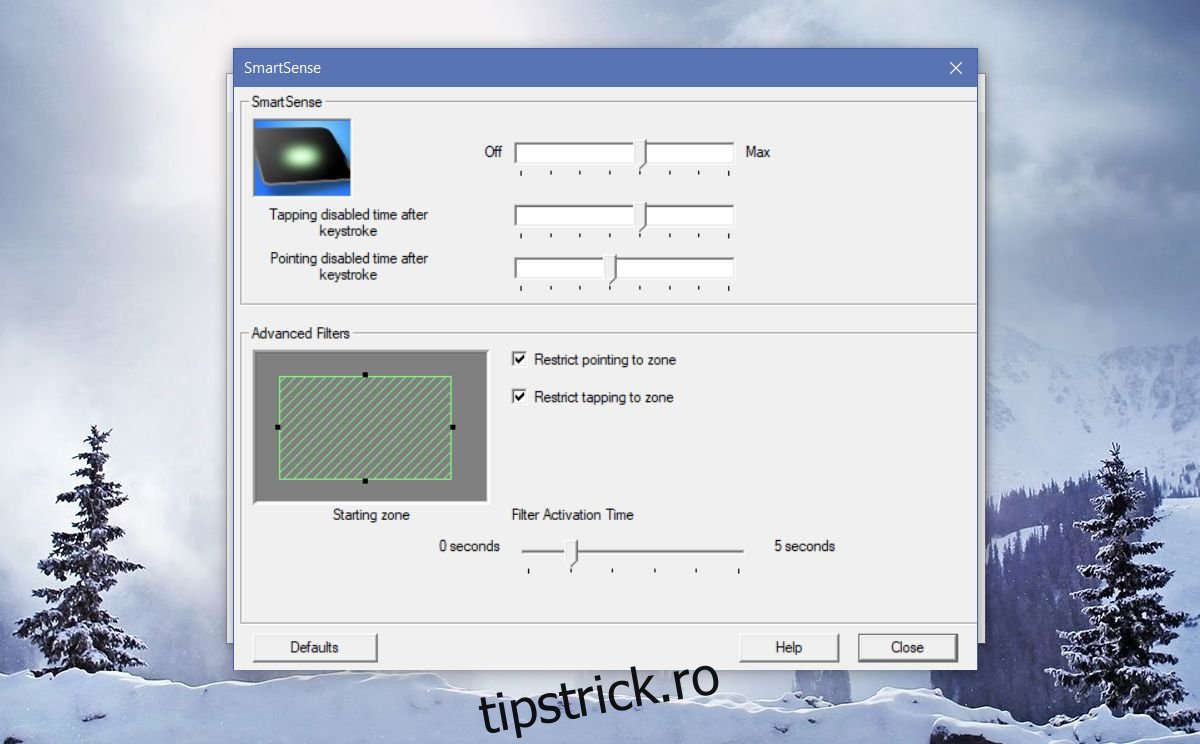
În cea mai mare parte, utilizatorii doresc să dezactiveze SmartSense deoarece interferează cu navigarea și când joacă jocuri. „Smart” din numele caracteristicii nu se ridică cu adevărat la înălțimea acestuia. Ar trebui să împiedice utilizatorii să facă clic accidental sau să mute cursorul pe un buton sau pe un alt câmp în timp ce scriu, dar utilizatorii nu sunt atât de dornici să îl folosească. Poate din cauza faptului că funcția nu este foarte bine documentată și utilizatorii nu știu cum să o personalizeze pentru a se potrivi, simt că este inutilă, dar așa este.